[解決済み]錆がクラッシュし続ける問題を修正する方法は?
![[解決済み]錆がクラッシュし続ける問題を修正する方法は? [解決済み]錆がクラッシュし続ける問題を修正する方法は?](https://luckytemplates.com/resources1/images2/image-6970-0408150808350.png)
Rustに直面すると、起動時または読み込み中にクラッシュし続けます。その後、指定された修正に従って、Rushクラッシュの問題を簡単に停止します…
Google ドライブ アプリのファンでない場合は、削除することをお勧めします。WindowsからGoogleドライブを完全に削除する方法は次のとおりです。
Windows から Google ドライブをアンインストールする
まず、Google ドライブがまだ実行されていない場合は起動します。次に、タスクバーの Google ドライブ アイコンを右クリックし、[設定] を選択します。
[Google ドライブの設定] ウィンドウが表示されます。[アカウントの切断] ボタンをクリックし、[はい] をクリックして切断することを確認します。

数秒後、アカウントが切断され、次の確認メッセージが表示されます。[OK] をクリックします。
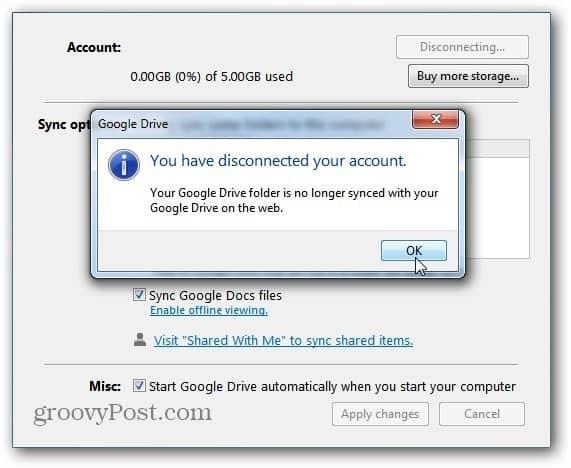
これで、コントロール パネル >> プログラムと機能に移動して、Google ドライブをアンインストールできます。
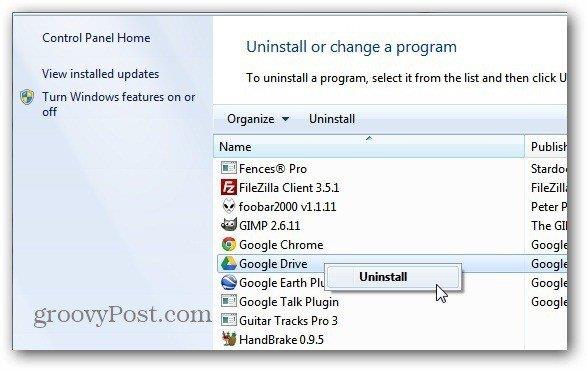
または、システムから完全に削除されたことを確認するには、無料版またはプロ版の Revo Uninstaller を使用します。これは、Windows PC からマルウェアを含むソフトウェアを完全にアンインストールするために使用するツールの 1 つです。
Ninite.com から Revo Uninstallerの無料版をダウンロードすることもできます。ここでは、 Revo Uninstallerのプロ バージョンを使用しています。これには 30 日間の無料試用版があります。
Google ドライブのアイコンを右クリックし、[アンインストール] を選択します。ここで、Google ドライブがアンインストールされ、残りのレジストリ設定が削除されていることが判明するまで待ちます。
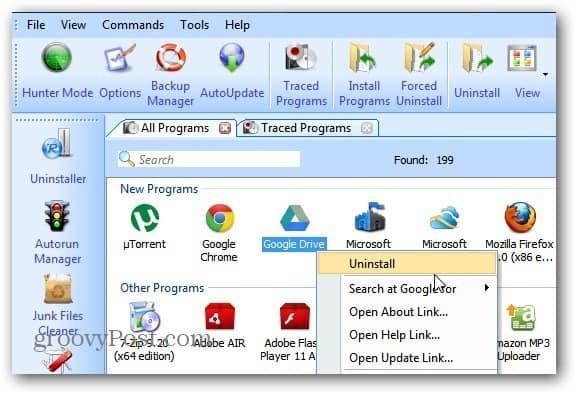
製品をアンインストールすることを確認します。
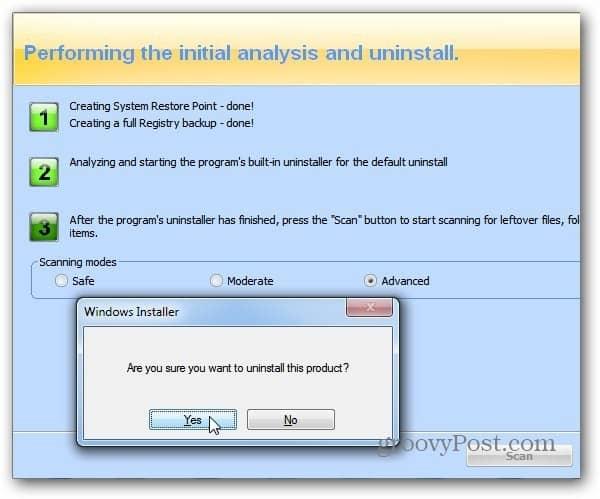
Revo Uninstaller が見つけたプログラムの残り物の青いエントリをすべて確認し、それらを削除します。
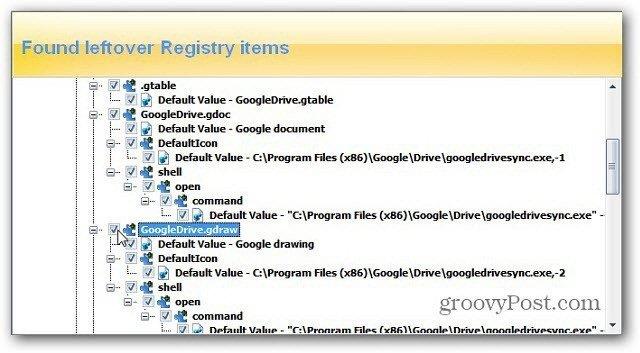
マイ ドキュメントの Google フォルダのままです。オンラインでなくてもファイルにアクセスできますが、同期することはできなくなります。
Rustに直面すると、起動時または読み込み中にクラッシュし続けます。その後、指定された修正に従って、Rushクラッシュの問題を簡単に停止します…
Intel Wireless AC 9560 コード 10 の修正方法について詳しく解説します。Wi-Fi および Bluetooth デバイスでのエラーを解決するためのステップバイステップガイドです。
Windows 10および11での不明なソフトウェア例外(0xe0434352)エラーを修正するための可能な解決策を見つけてください。
Steamのファイル権限がないエラーにお困りですか?これらの8つの簡単な方法で、Steamエラーを修正し、PCでゲームを楽しんでください。
PC での作業中に Windows 10 が自動的に最小化される問題の解決策を探しているなら、この記事ではその方法を詳しく説明します。
ブロックされることを心配せずに学生が学校で最もよくプレイするゲーム トップ 10。オンラインゲームの利点とおすすめを詳しく解説します。
Wordwallは、教師が教室のアクティビティを簡単に作成できるプラットフォームです。インタラクティブな体験で学習をサポートします。
この記事では、ntoskrnl.exeの高いCPU使用率を解決するための簡単な方法を紹介します。
VACを修正するための解決策を探していると、CSでのゲームセッションエラーを確認できませんでした:GO?次に、与えられた修正に従います
簡単に取り除くために、ソリューションを1つずつ実行し、Windows 10、8.1、8、および7のINTERNAL_POWER_ERRORブルースクリーンエラー(0x000000A0)を修正します。


![[フルガイド]Steamのファイル権限の欠落エラーを修正する方法は? [フルガイド]Steamのファイル権限の欠落エラーを修正する方法は?](https://luckytemplates.com/resources1/images2/image-1234-0408150850088.png)



![[解決済み]Ntoskrnl.Exe高CPU使用率Windows10 [解決済み]Ntoskrnl.Exe高CPU使用率Windows10](https://luckytemplates.com/resources1/images2/image-5920-0408150513635.png)

